-
怎样安装虚拟光驱最简单方便
- 2017-03-21 13:00:00 来源:windows10系统之家 作者:爱win10
很多朋友都不知道怎样安装虚拟光驱,其实如何安装虚拟光驱这个问题是非常简单的,如果大家想要学习如何安装虚拟光驱的话,系统之家小编可以教一教大家,下面就来告诉大家怎样安装虚拟光驱最简单方便吧,有兴趣的可以看看。
首先,我们需要下载软件的源文件。当然你可以去百度自己下载,如果你作为一个新人,担心下载到病毒的话,可以在中关村软件下载。

怎样安装虚拟光驱最简单方便推图1
下载完毕后,进入安装。解压处exe文件,然后双击进行安装。在弹出的界面中,点击下一步。
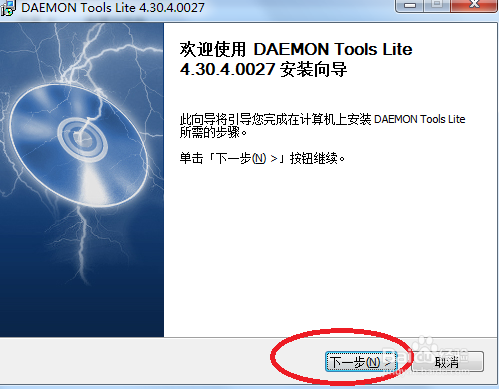
怎样安装虚拟光驱最简单方便推图2
点击我同意。
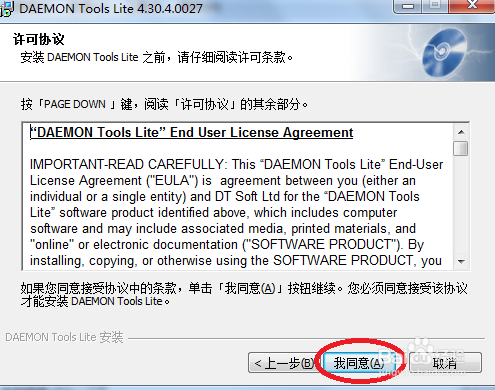
怎样安装虚拟光驱最简单方便推图3
在弹出新的页面中,建议除了桌面快捷方式,剩余全部取消勾选
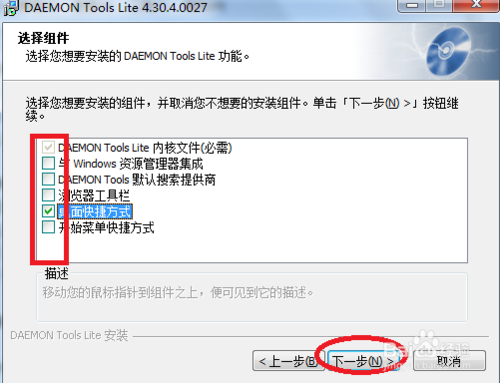
怎样安装虚拟光驱最简单方便推图4
取消浏览器起始页的勾选状态。点击下一步。
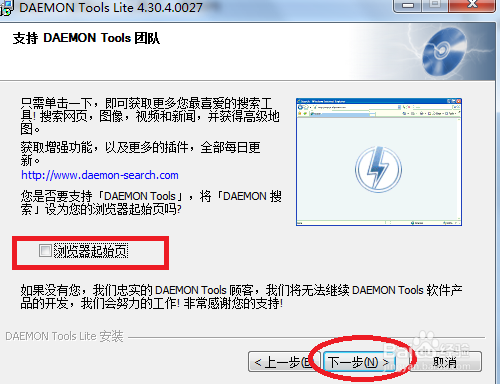
怎样安装虚拟光驱最简单方便推图5
选择目标文件夹的存放位置,然后点击安装

怎样安装虚拟光驱最简单方便推图6
点击完成。
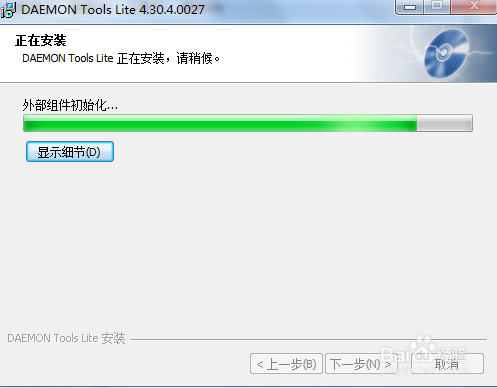
怎样安装虚拟光驱最简单方便推图7

怎样安装虚拟光驱最简单方便推图8
此时,我们的任务栏已经运行着虚拟光驱了。右键该虚拟光驱,依次选择虚拟CD,设备0:,装载映像。
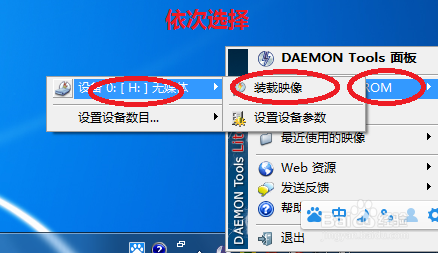
怎样安装虚拟光驱最简单方便推图9
选择映像文件所在的位置,打开之后,即可看到我们的exe可执行文件。
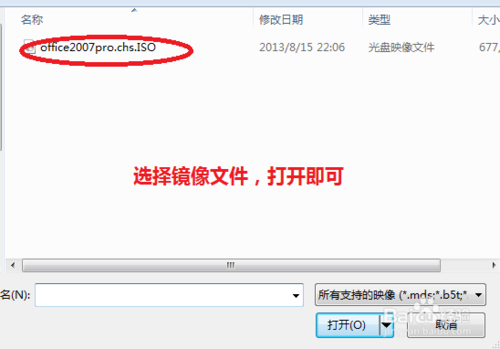
怎样安装虚拟光驱最简单方便推图10
以上就是关于怎样安装虚拟光驱最简单方便的介绍了,大家是否都已经掌握了这个方法呢?说实话如何安装虚拟光驱是很简单的,如果大家想要学会这个方法,就一定不要犹豫了,赶紧将这篇教程收藏起来,无论是自己用还是分享给小伙伴们都是极好的。相关阅读:安装系统的方法。
猜您喜欢
- 电脑玩游戏卡是什么原因,小编告诉你电..2018-06-25
- windows7旗舰版纯净版32位安装版最新..2017-01-02
- 最新联想笔记本win7系统下载32位下载..2016-08-05
- 电脑重装系统win7u盘安装图文教程..2017-04-16
- 微软下周将发布对IE7/IE8/IE9有影响的..2013-06-08
- win8.1升级win10,小编告诉你win8.1怎..2018-08-20
相关推荐
- 电脑设置自动关机,小编告诉你怎么简单.. 2017-11-21
- 如何开关Win8的Hybrid Boot功能.. 2015-05-09
- 开机慢怎么解决,小编告诉你开机慢怎么.. 2018-08-02
- 深度技术win10安装步骤 2016-11-22
- win7系统Aero特效功能怎么关闭.. 2015-04-17
- 打印处理器不存在,小编告诉你打印处理.. 2018-09-10





 系统之家一键重装
系统之家一键重装
 小白重装win10
小白重装win10
 腾讯QQ2013 vBeta5(6970) 去广告精简优化 (QQ最新正式版)
腾讯QQ2013 vBeta5(6970) 去广告精简优化 (QQ最新正式版) 小白辅助管理系统v1.0(挂QQ神器必备的辅助软件)中文免费版
小白辅助管理系统v1.0(挂QQ神器必备的辅助软件)中文免费版 数据库管理软件 v8.3 多国语言绿色免费版 (管理多个不同的文件软件)
数据库管理软件 v8.3 多国语言绿色免费版 (管理多个不同的文件软件) 爱易浏览器 V1.02
爱易浏览器 V1.02 财猫购物浏览器 v3.0.0.40
财猫购物浏览器 v3.0.0.40 深度技术Ghost win8 32位纯净版下载v201712
深度技术Ghost win8 32位纯净版下载v201712 小白系统win1
小白系统win1 深度技术Ghos
深度技术Ghos 最新深度技术
最新深度技术 雨林木风Ghos
雨林木风Ghos 分类信息查看
分类信息查看 淘金币全额兑
淘金币全额兑 萝卜家园win1
萝卜家园win1 火狐所有版本
火狐所有版本 小白系统Ghos
小白系统Ghos Adobe Flash
Adobe Flash  粤公网安备 44130202001061号
粤公网安备 44130202001061号